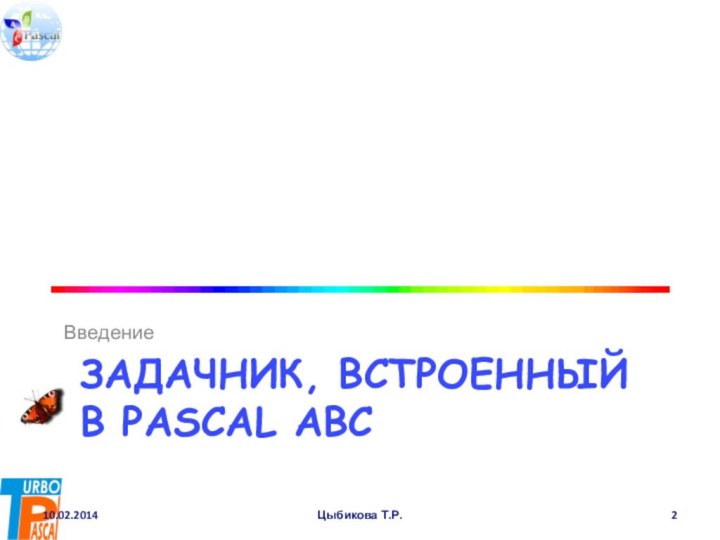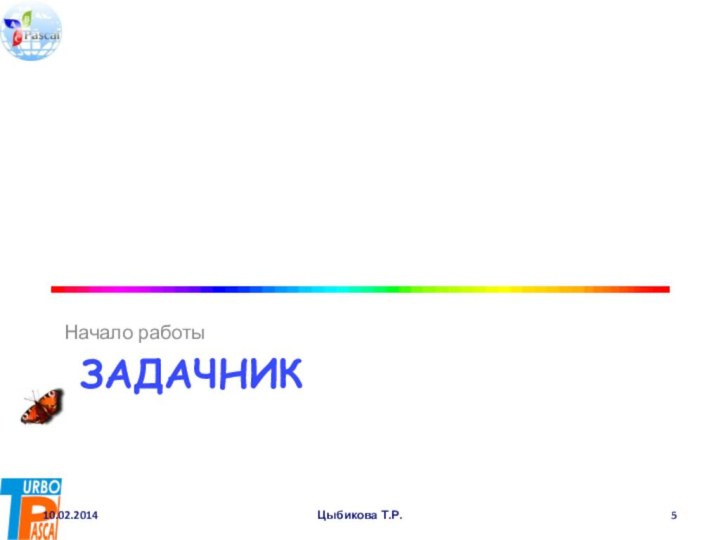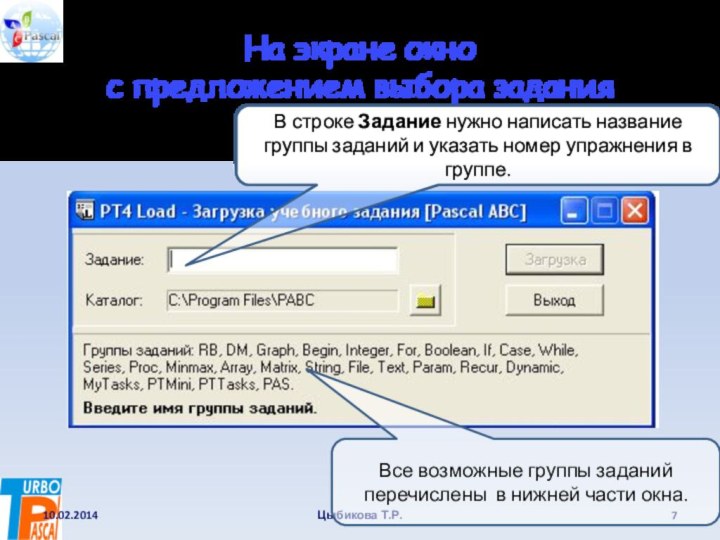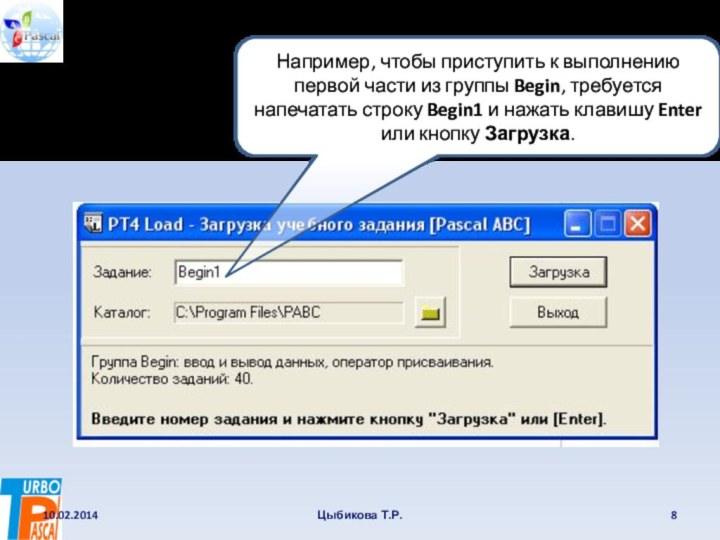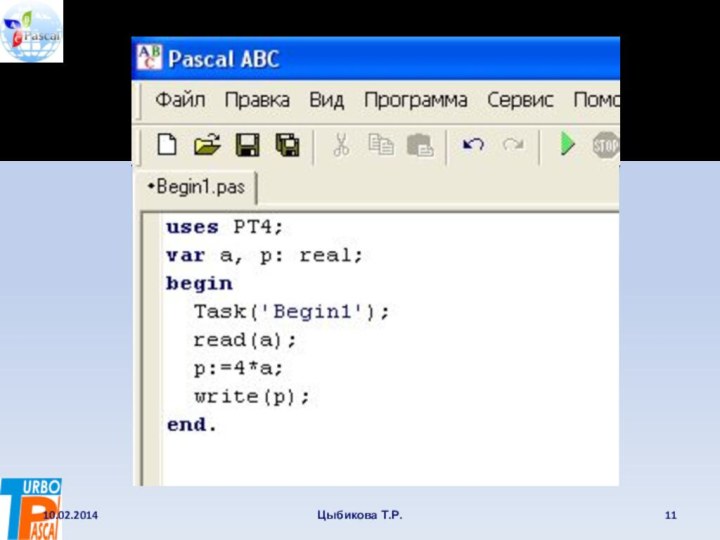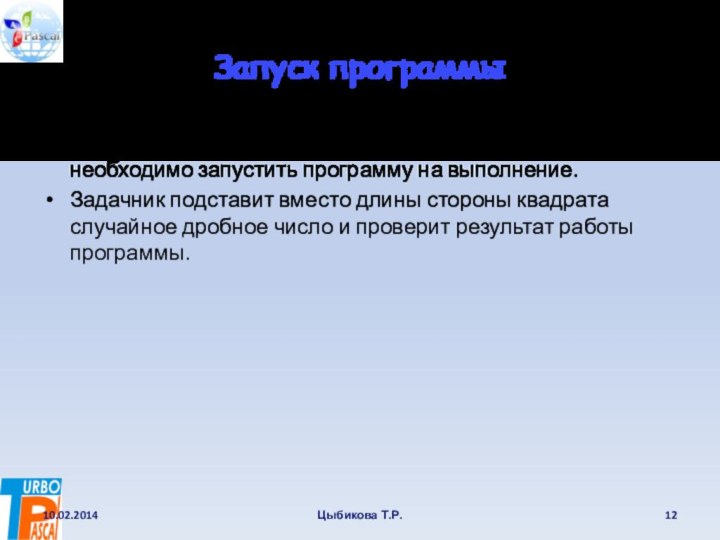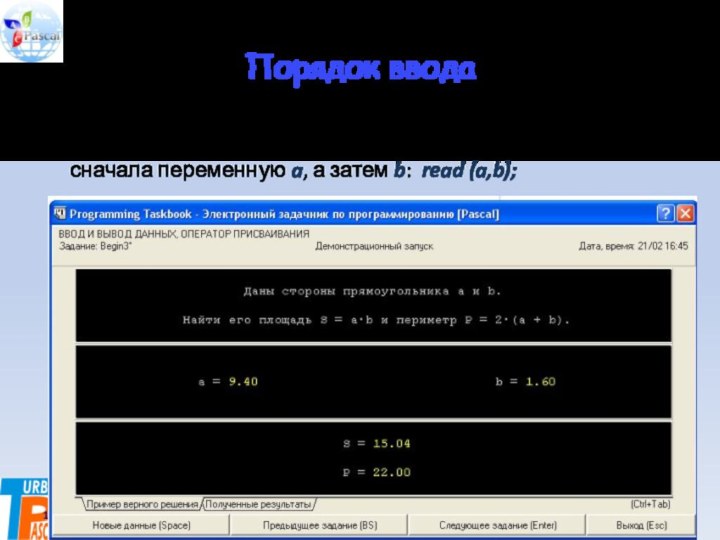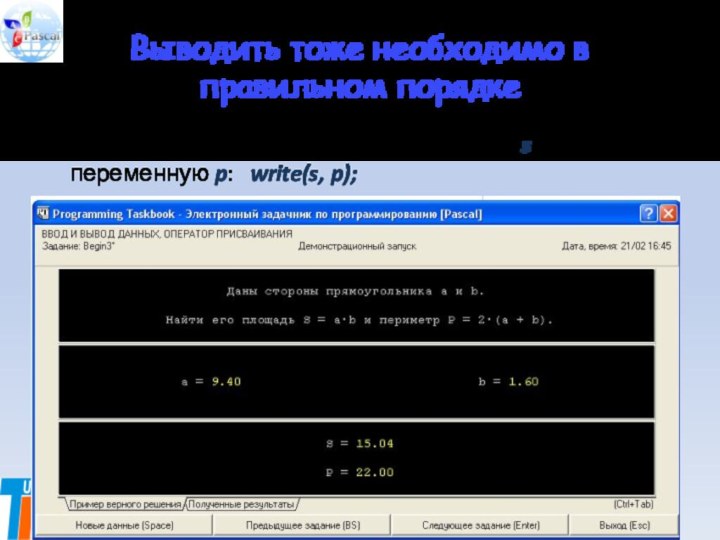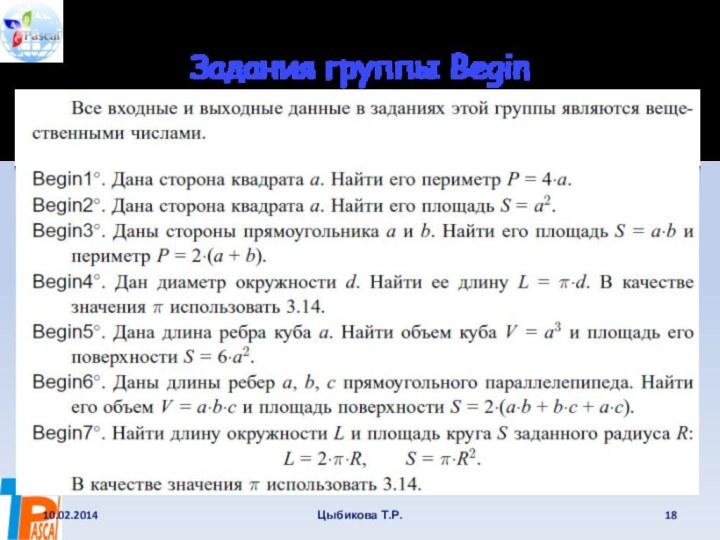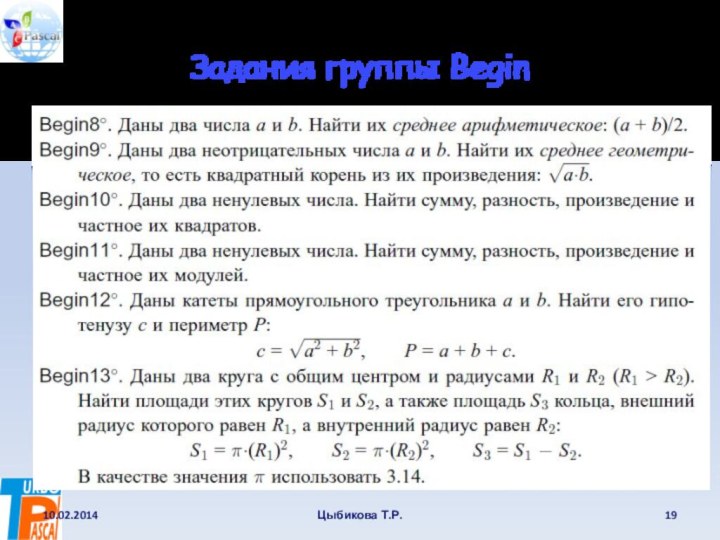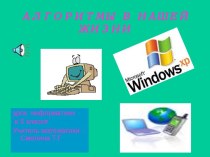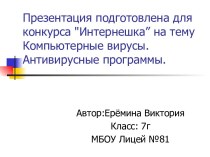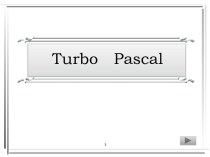проверять ее правильность: делает ли она то, что было
задумано.Для этого программу запускают несколько раз с различными входными данными и сверяют те ответы, которые были выданы программой, с правильными.
Правильные ответы можно вычислять самостоятельно на листе бумаги, т.е. «вручную» составить контрольные тесты: входные данные и результат на выходе.
А затем можно проводить отладку программы: проверить правильность программы на контрольных тестах.
Но если работать с задачником, то отладка программы проводится без наших контрольных тестов.
10.02.2014
Цыбикова Т.Р.